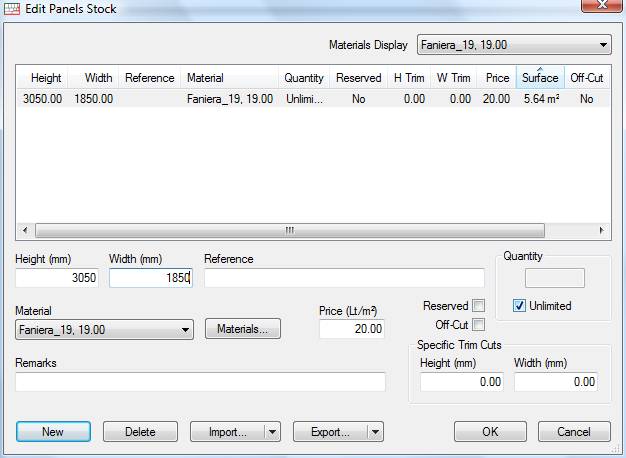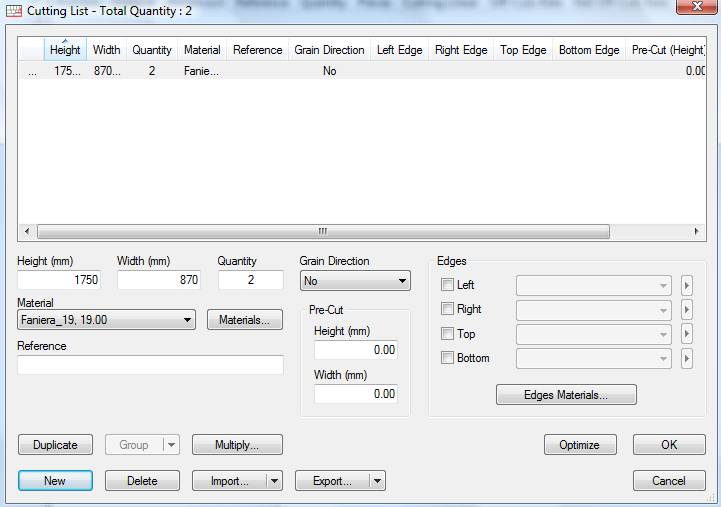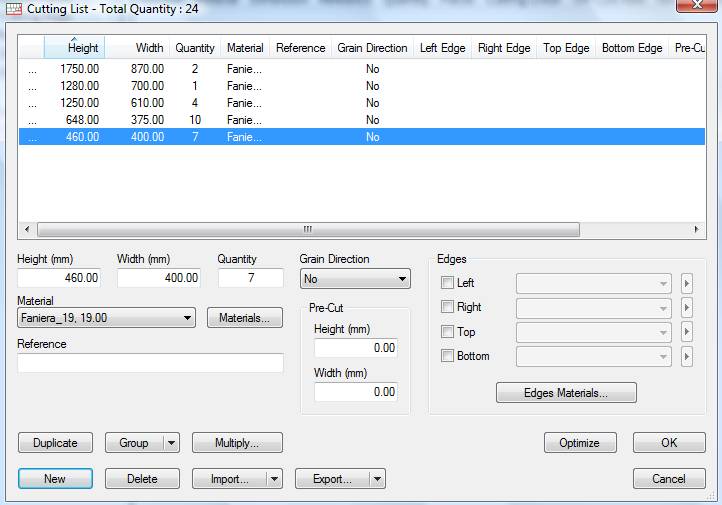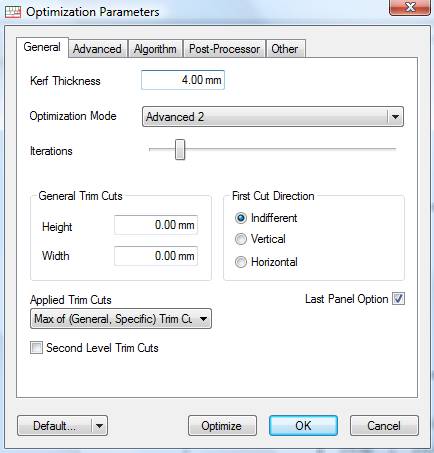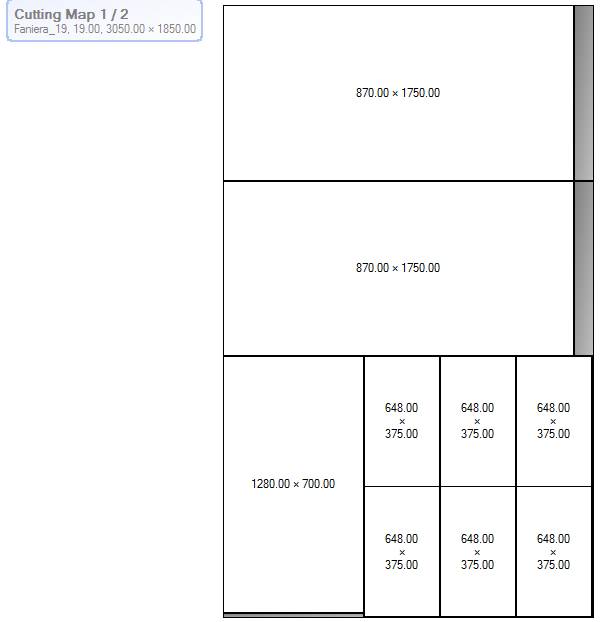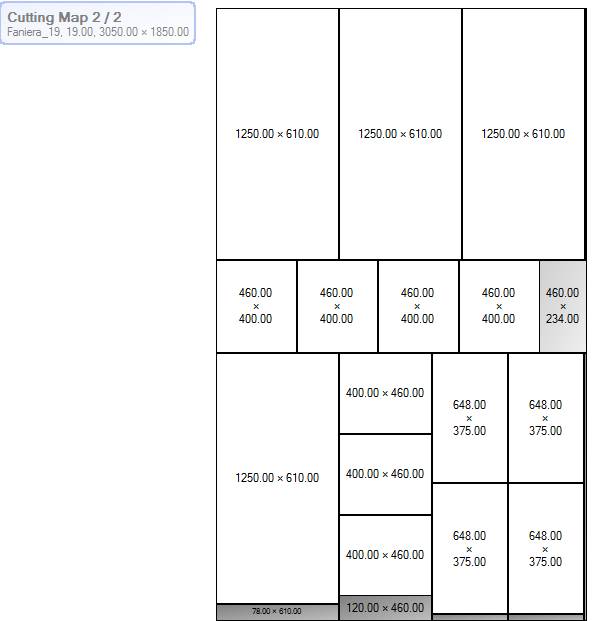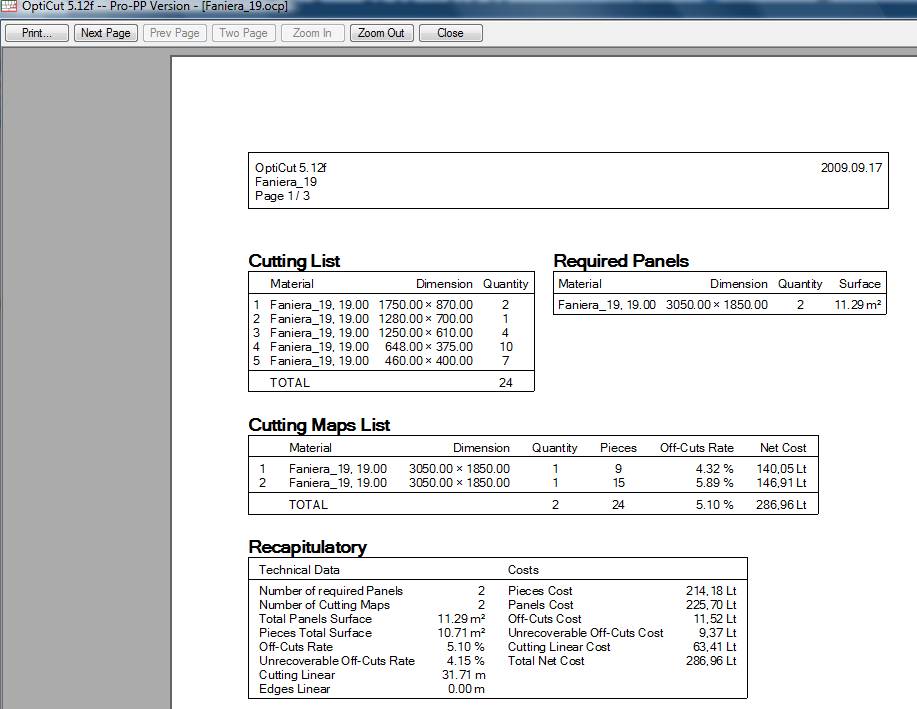Optimizacijos su programa OptiCut pavyzdys
Sakykime, reikia optimizuoti faneros lakštų supjaustymą taip, kad liktų kuo mažiau atliekų. Turime 3050 mm x 1 850 mm dydžio ir 19 mm storio faneros lakštus. Faneros kaina – 20 €/m². Gaminiui mums reikia tokių dydžių faneros dalių, viso 24 vienetų:
| Aukštis, mm | Plotis, mm | Kiekis, vnt. | Medžiaga |
| 1750 | 870 | 2 | Fanera, 19 mm |
| 1280 | 700 | 1 | Fanera, 19 mm |
| 1250 | 610 | 4 | Fanera, 19 mm |
| 648 | 375 | 10 | Fanera, 19 mm |
| 460 | 400 | 7 | Fanera, 19 mm |
1. Medžiaga
Pirmiausia į programą įveskime turimą medžiagą – faneros lakštus. Tam pasirinkite meniu komandas „Stock“ (atsargos), „Panels materials“ (lakštų medžiaga), paspauskite mygtuką „New“ (nauja) ir įveskite informaciją apie medžiagą:
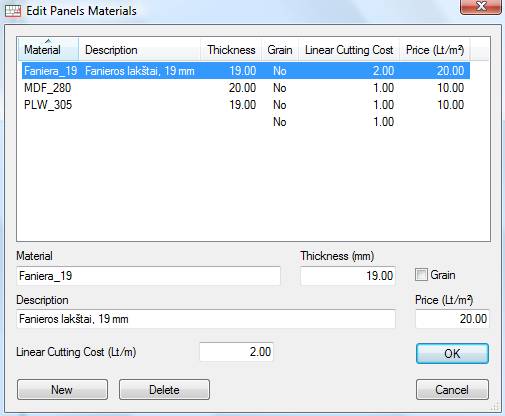
Pavadinkime šią medžiagą programoje Faniera_19 (Faneros lakštai, 19 mm storio). Sakykime, pjovimo kaina – 2 Lt/m.
Paspauskite mygtuką OK. Pasitikrinkime, ar nustatyti reikiami matavimo vienetai – meniu komandomis „Tools“ , „Units“ pasirinkime matavimo vienetą – milimetrus.
2. Medžiagos išmatavimai
Po to į programą reikia įvesti turimų lakštų dydį ir jų kiekį. Pasirinkite meniu komandą „Stock“ (atsargos), „Edit panels“ (redaguoti lakštus). Atsidariusiame lange prie „Materials display“ pasirinkite ką tik įvestą medžiagą (Faniera_19), paspauskite mygtuką „New“ ir įrašykite informaciją apie turimą fanerą: lakšto aukštį (3050), plotį (1850), kiekį (galima paukščiuku pažymėti Unlimited – neribotas kiekis).
Kraštų apipjovimo plotį (Trim cuts) nurodykime lygų 0 mm.
3. Pjovimo informacija
Pasirinkite „File“, „New Panel cutting list“ (nauja lakštų pjovimo lentelė) ir paspauskite mygtuką „New“. Tuomet įveskite pirmą reikiamą dydį iš pjovimo lentelės:
| Height
Aukštis, mm |
Width
Plotis, mm |
Quantity
Kiekis, vnt. |
| 1750 | 870 | 2 |
Įrašę pirmą dydį, pasirinkite reikiamą medžiagą – Faniera_19 (prie „Material“), „Grain direction“ turi būti pasirinktas „No“. Šie du parametrai bus automatiškai pakartoti kitose eilutėse (kitiems reikiamiems dydžiams).
Tada vėl paspauskite mygtuką „New“ ir įveskite antrą reikiamą dydį (1280×780) ir kiekį, po to analogiškai – likusius tris.
Paspauskite OK.
4. Parametrų nustatymas
Pasirinkite „Optimization“, „Optimization Parameters“ ir nustatykite tokius parametrus:
– Kerf Thickness (pjūvio plotis) : 4 mm.- Trim Cuts (Height & Width) (kraštai – aukštis, plotis): 0 mm.- Optimization Mode (optimizacijos būdas) : Fast arba Advanced 2.- First Cut Direction (pirmojo plovimo kryptis): Indifferent (nesvarbi).
Paspauskite OK.
5. Optimizacija
Norėdami pradėti optimizaciją, pasirinkite komandas „Optimization“, „Optimize“ arba paspauskite krumpliaračių piktogramą: . Pasirodys pranešimas, kad optimizacija pradėta. Jos trukmė priklauso nuo kompiuterio greičio, tačiau šiuo paprastu atveju neturi trukti ilgiau nei keliolika sekundžių. Programai baigus skaičiavimus, bus sukurtas išpjovimo planas – visos 24 reikiamo dydžio dalys bus išdėstytos dviejuose faneros lakštuose taip (jei buvo pasirinktas „Advanced 2“ būdas), pilka spalva pažymėti liekantys gabaliukai:
Gautą pjovimo optimizavimo rezultatą galima išsaugoti kompiuteryje arba atsispausdinti, įskaitant ir visą techninę informaciją, darbo kainas, likučių kiekį.